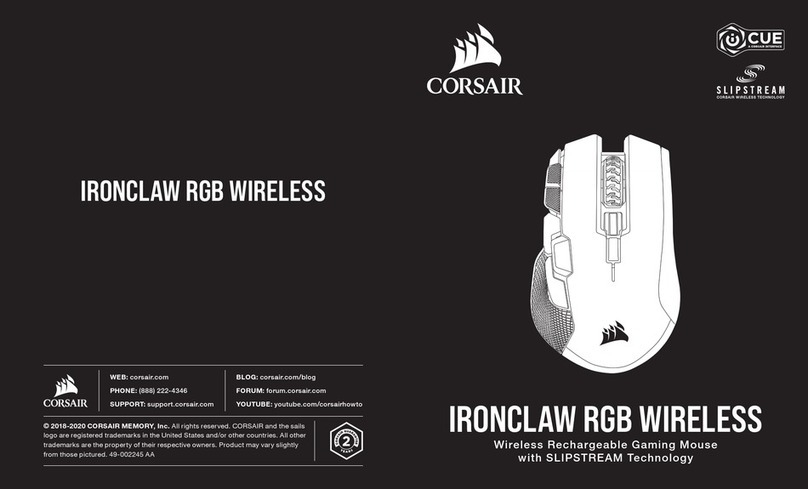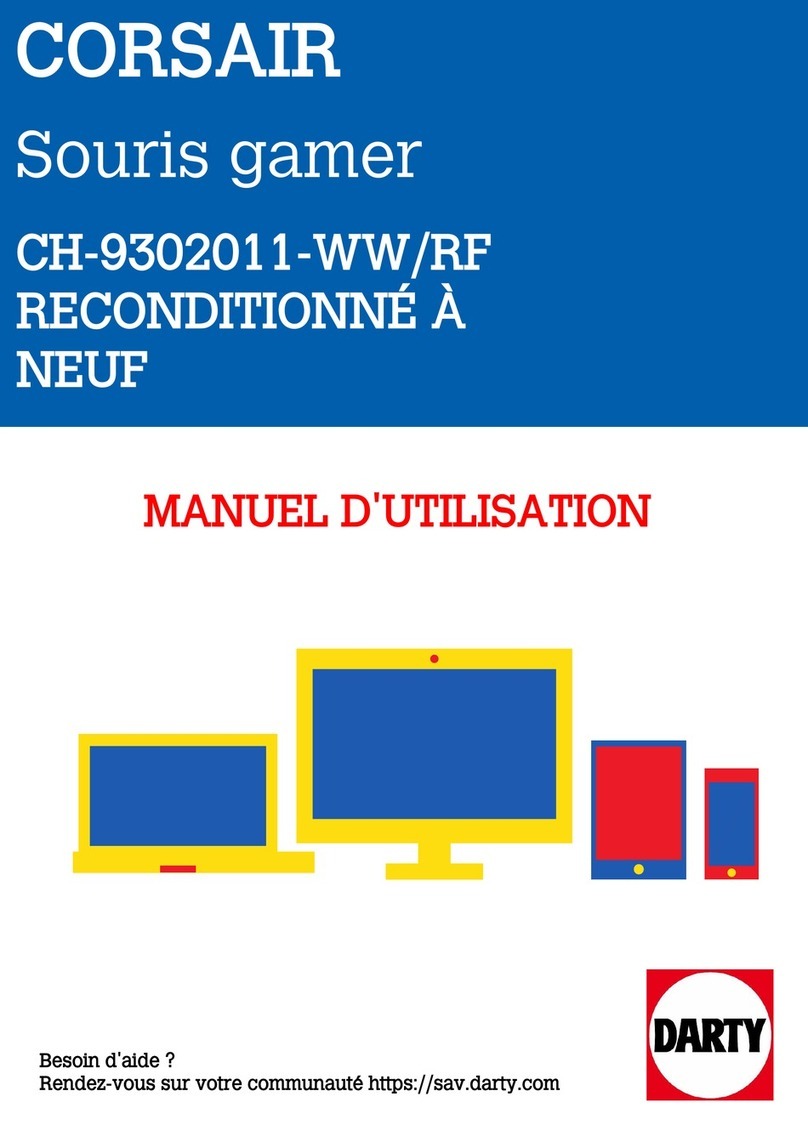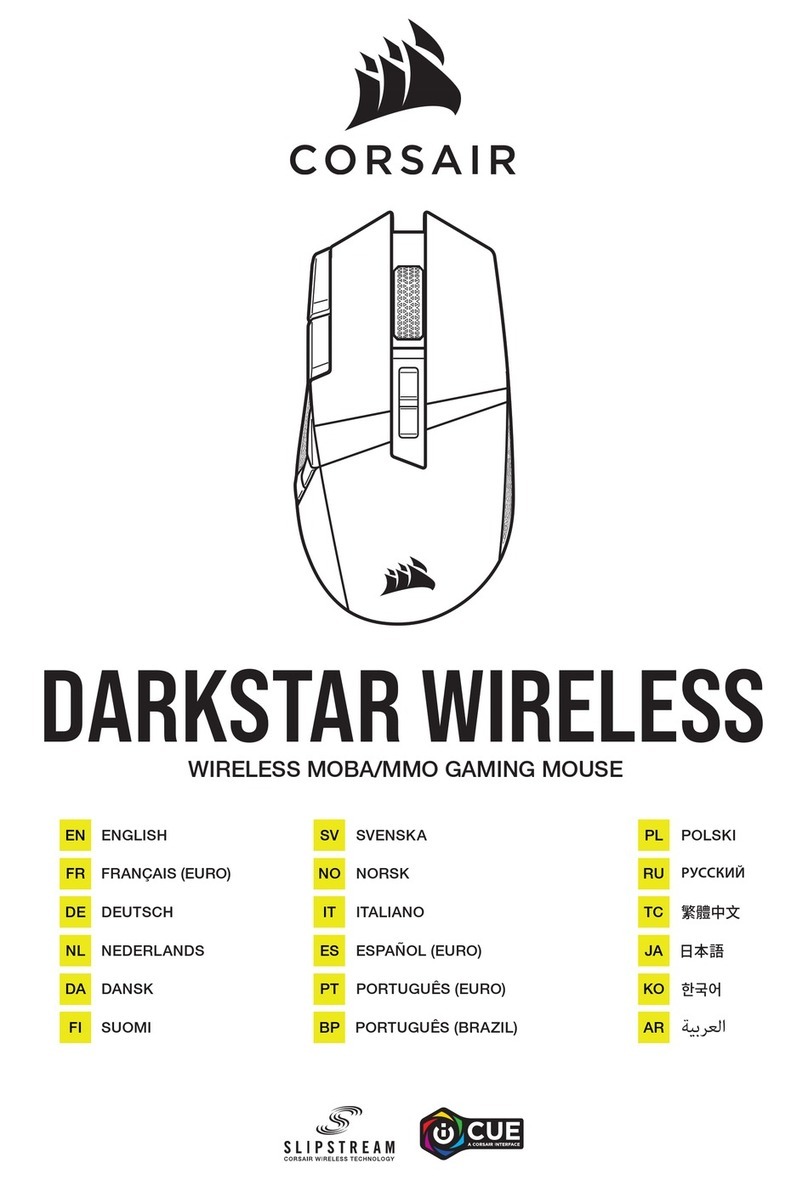WEB: corsair.com
PHONE: (888) 222-4346
SUPPORT: support.corsair.com
BLOG: corsair.com/blog
FORUM: forum.corsair.com
YOUTUBE: youtube.com/corsairhowto
© 2021 CORSAIR MEMORY, Inc. All rights reserved. CORSAIR and the sails logo
are registered trademarks in the United States and/or other countries. All other
trademarks are the property of their respective owners. Product may vary slightly
from those pictured. 49-002418 AB
A— QUICKSTRIKE LEFT CLICK BUTTON
B— MIDDLE CLICK BUTTON / SCROLL WHEEL
C— QUICKSTRIKE RIGHT CLICK BUTTON
D— FORWARD BUTTON
E— BACK BUTTON
F— DPI CYCLE BUTTON
G— MULTI-PURPOSE LED INDICATOR
H— REPLACEABLE PTFE GLIDE PADS*
I— USB CHARGING / DATA PORT
J— OPTICAL GAMING SENSOR
K— PROFILE STATUS LED INDICATOR
L— PROFILE SWITCH BUTTON
M— POWER / WIRELESS MODE SWITCH
N— USB WIRELESS RECEIVER
O— USB CHARGING / DATA CABLE
A— QUICKSTRICK 左鍵
B— 中間鍵 / 滾輪
C— QUICKSTRICK 右鍵
D— 前進按鈕
E— 後退按鈕
F— DPI 循環鍵
G— 多用途 LED 指示燈
H— 可替換 PTFE 滑鼠板*
I— USB 充電 / 資料連接埠
J— 光學遊戲傳感器
K— 設定檔狀態 LED 指示燈
L— 設定檔切換鍵
M— 電源 / 無線模式切換
N— USB 無線接收器
O— USB 充電 / 數據線
GETTING TO KNOW YOUR MOUSE 認識您的滑鼠
ENGLISH
*Replacements are available at www.corsair.com. *替換產品可在 www.corsair.com 取 得。
IMPORTANT: The SABRE RGB PRO WIRELESS mouse must be fully charged before its first use.
Connect the mouse to an available USB 2.0 or 3.0 port on your PC with the USB charging / data cable.
The battery / wireless status LED indicator on the mouse will begin pulsing green to denote battery charging and
will turn solid when charging is complete.
CHARGING THE MOUSE
重 要 事 項:SABRE RGB PRO 無線滑鼠在首次使用之前必須完全充飽電。
使用 USB 充電 / 數據線將滑鼠連接到 PC 上可用的 USB 2.0 或3.0 連 接 埠。
滑鼠上的電池 / 無線狀態 LED 指示燈會開始閃動綠燈表示電池正在充電,並在充電完成後轉為持續亮綠燈。
為滑鼠充電
ENGLISH ENGLISH 繁體中文 繁體中文 繁體中文
SETTING UP 2.4GHz SLIPSTREAM WIRELESS 設定 2.4GHz SLIPSTREAM WIRELESS 功能
Hyper-fast sub-1ms wireless connection is designed for no-compromise gaming grade performance.
> Toggle power / wireless mode switch to “2.4GHz” position to turn on your mouse.
> Connect the USB wireless receiver to an available USB 2.0 or 3.x port located on the front panel of your PC or
nearby USB port (e.g. on CORSAIR MM700, MM800, MM1000 mousepads).
> The battery / wireless LED indicator will turn solid white when connected.
> Download the iCUE software from www.corsair.com/downloads.
> Run the installer program and follow instructions for installation.
If reconnection is required, initiate USB wireless receiver pairing via the iCUE software settings menu.
超快速 su b-1m s 無 線 連 接 的 設 計不 會 減 損 遊 戲 等 級 效 能。
> 切換電源 / 無 線 模 式 開 關 到「 2.4GHz」位 置 以 開 啟 滑 鼠 電 源 。
> 將USB 無線接收器連接到位於 PC 前面板上的可用 USB 2.0 或3.x 連 接 埠,或 是 鄰 近 的 USB 連 接 埠( 例 如 在
CORSAIR MM700、MM800、MM1000 滑 鼠 墊 上 )。
> 在連接後,電池 / 無線 LED 指示燈會持續亮白燈。
> 從www.corsair.com/downloads 下載 iCUE 軟 體。
> 執行安裝程式並遵照指示進行安裝。
若需要重新連接,請啟動透過 iCUE 軟體設定功能表配對的 USB 無 線 接 收 器。
The mouse has a unique feature where you can adjust the current onboard DPI stage setting in 50 DPI increments
without the software, so you can jump right into the action while you find the perfect sensitivity setting. 您 也 可 以 使 用 滑 鼠 的 獨 特 功 能,以 50 DPI 增量來調整目前板載 DPI 階段設定而無須使用軟體,讓您可以在尋找優秀的
敏 感 度 設 定 時 立 即 採 取 動 作。
Various aspects of mouse operation are communicated through the status LED indicators located behind the
scroll wheel and the bottom of the mouse.
透過滾輪後方與滑鼠底部的狀態 LED 指示燈,傳達各個方面的滑鼠操作。
Bluetooth wireless is best for everyday computing tasks, productivity, and office applications.
> Initiate Bluetooth pairing on your Bluetooth 4.0 or higher enabled device.
> Press and hold DPI CYCLE button.
> Toggle power / wireless mode switch to “BT” position to turn on your mouse.
> Follow the instructions to successfully connect your device.
> The battery / wireless LED indicator will turn solid blue when connected.
On-the-fly DPI changes are saved to the onboard memory and can be further adjusted in granular 1 DPI steps in
iCUE. If iCUE is running, then changes are saved to the software profile directly.
隨時可用的 DPI 變更會儲存到板載記憶體,可以在 iCUE 中以細微 1 DPI 步進再做調整。若正在執行 iCUE,則 變 更 會
直 接 儲 存 到 軟 體 設 定 檔。
ON-THE-FLY DPI TUNING 隨時可用的 DPI 調整
MOUSE STATUS LED INDICATORS 滑鼠狀態 LED 指示燈
SETTING UP BLUETOOTH®WIRELESS
藍牙無線功能最適合日常計算任務、生產力和辦公室應用。
> 在啟用藍牙 4.0 或以上版本的裝置上啟動藍牙配對。
> 按住 DPI 循 環 鍵。
> 切換電源 / 無 線 模 式 開 關 到「 BT」位 置 以 開 啟 滑 鼠 電 源 。
> 按照說明成功連接裝置
> 在連接後,電池 / 無線 LED 指示燈會持續亮藍燈。
設定 BLUETOOTH®無線功能
FUNCTION SHORTCUT DPI INDICATOR
INCREASE DPI BY 50 HOLD DPI CYCLE BUTTON (F) AND PRESS FORWARD BUTTON (D) BLINKS GREEN
DECREASE DPI BY 50 HOLD DPI CYCLE BUTTON (F) AND PRESS BACK BUTTON (E) BLINKS RED
RESET DPI STAGE HOLD DPI CYCLE BUTTON (F) THEN BOTH FORWARD (D) AND BACK
BUTTONS (E) FOR 2 SECONDS BLINKS YELLOW
功能 快速鍵 多用途 LED 指示燈
以50 為單位增加 DPI 按住 DPI 循環鍵 (F) 並按下前進按鈕 (D) 閃爍綠燈
以50 為單位減少 DPI 按住 DPI 循環鍵 (F) 並按下後退按鈕 (E) 閃爍紅燈
重設 DPI 階段 按住 DPI 循環鍵 (F) 然後同時按下前進 (D) 和後退按鈕 (E) 2 秒閃爍黃燈
BAT TE RY STATUS MULTI-PURPOSE LED INDICATOR
BATTERY CHARGING PULSING GREEN
BATTERY CRITICAL, RECHARGE REQUIRED PULSING RED
BATTERY LOW, RECHARGE SOON BLINKING RED
BATTERY MEDIUM BLINKING AMBER
BATTERY HIGH BLINKING GREEN
BATTERY CHARGED GREEN
WIRELESS STATUS
2.4GHz WIRELESS MODE – PAIRING BLINKING WHITE
2.4GHz WIRELESS MODE – PAIRED WHITE
2.4GHz WIRELESS MODE – PAIRING FAILED PULSING WHITE
BT WIRELESS MODE – PAIRING BLINKING BLUE
BT WIRELESS MODE – PAIRED BLUE
BT WIRELESS MODE – PAIRING FAILED PULSING BLUE
DPI STAGE STATUS
STAGE #1 – 400 DPI RED
STAGE #2 – 800 DPI WHITE
STAGE #3 – 1200 DPI GREEN
STAGE #4 – 1600 DPI PURPLE
STAGE #5 – 3200 DPI CAPRI
ONBOARD PROFILE STATUS PROFILE LED INDICATOR
PROFILE #1 RED
PROFILE #2 GREEN
PROFILE #3 BLUE
電池狀態 多用途 LED 指示燈
電池充電中 閃動綠燈
電 池 電 量 嚴 重 不 足,要 立 即 充 電 閃動紅燈
電 池 電 量 低,儘 快 充 電 閃爍紅燈
電池電量中等 閃爍琥珀燈
電池電量高 閃爍綠燈
電池已充電 綠燈
無線狀態
2.4 GHz 無線模式 – 配對中 閃爍白燈
2.4 GHz 無線模式 – 已配對 白燈
2.4 GHz 無線模式 – 配對失敗 閃動白燈
藍牙無線模式 – 配對中 閃爍藍燈
藍牙無線模式 – 已配對 藍燈
藍牙無線模式 – 配對失敗 閃動藍燈
DPI 階段狀態
階段 #1 – 400 DPI 紅燈
階段 #2 – 800 DPI 白燈
階段 #3 – 1200 DPI 綠燈
階段 #4 – 1600 DPI 紫燈
階段 #5 – 3200 DPI 卡普里藍
板載設定檔狀態 設定檔 LED 指示燈
設定檔 #1 紅燈
設定檔 #2 綠燈
設定檔 #3 藍燈
A A
D DE E
H H
I I
C CH H
B B
D D
E E
G G
J J
K K
L L
F F
N N
H HH HM M
O O
SABRE RGB PRO WIRELESS
額定電壓 / 電 流:5V 500mA
SABRE RGB PRO WIRELESS Gaming Mouse
RGP0106(Mouse) / RGP0119(Dongle)